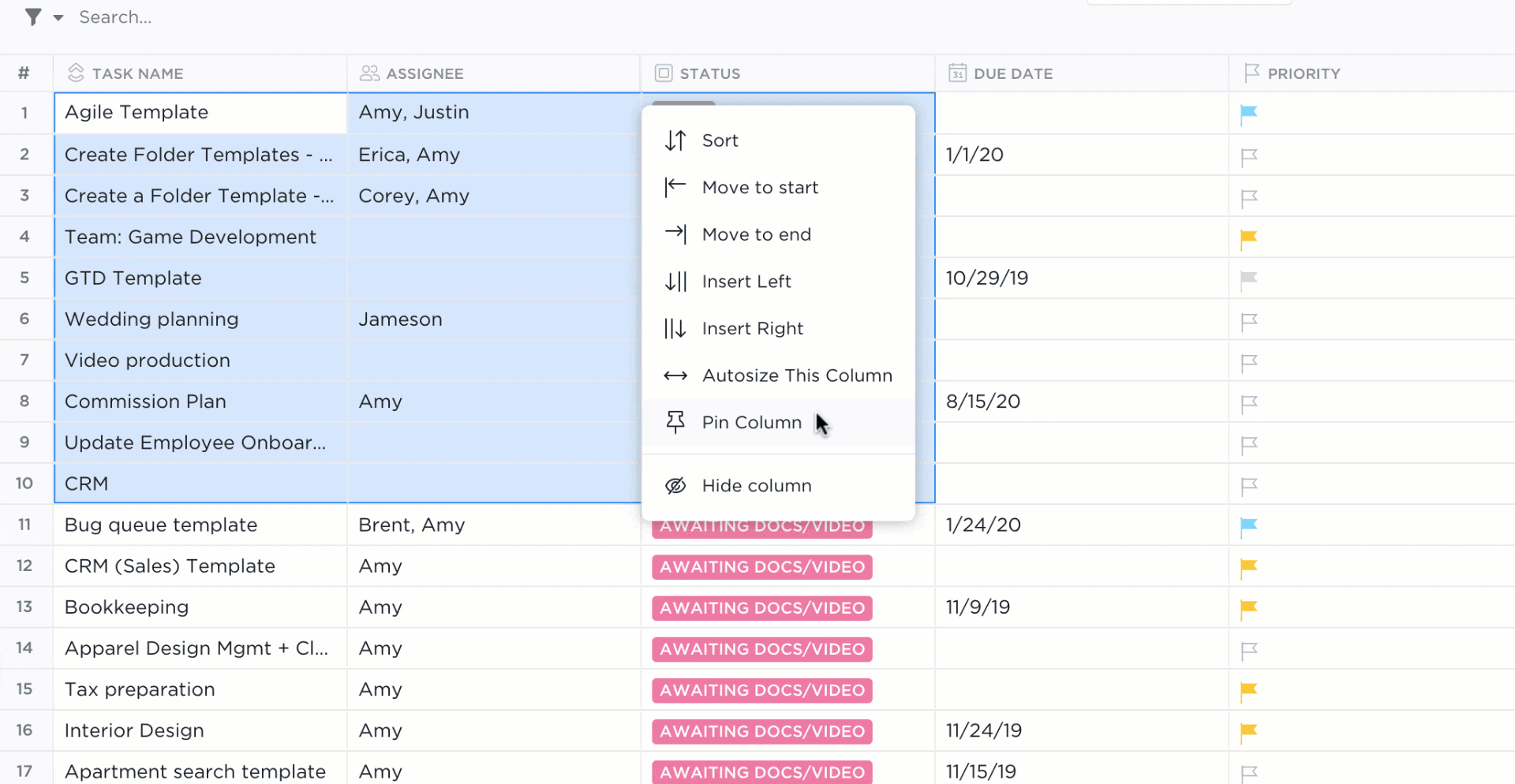"Dlaczego te liczby różnią się od tych, które wprowadziłem wczoraj? "
Jeśli kiedykolwiek zadałeś sobie to pytanie, wpatrując się w arkusz kalkulacyjny, nadszedł czas, aby nauczyć się sztuczki zmieniającej zasady gry.
Historia edycji w Arkuszach Google pokazuje, kto i kiedy dokonał zmian - koniec z wytykaniem palcami i szukaniem winnych.
A co najlepsze? Nie musisz być profesjonalistą w Arkuszach, aby z niej korzystać.
Niezależnie od tego, czy śledzisz budżet, oś czasu czy dane zespołu, wiedza o tym, jak wyświetlać zmiany i przywracać wersje, sprawia, że arkusze kalkulacyjne są wolne od dramatów. Ponieważ jedyne niespodzianki, jakich oczekujesz, to dodatkowy budżet, a nie brakujące liczby.
Jeśli szukasz lepszej alternatywy dla Arkuszy Google do kontroli wersji arkuszy kalkulacyjnych, dowiedz się więcej o widoku tabeli ClickUp. Co najlepsze? Integruje się z Dyskiem Google! 🤩
60-sekundowe podsumowanie
- Historia wersji Arkuszy Google działa jak cyfrowy wehikuł czasu, śledząc wszystkie zmiany za pomocą znaczników czasu i nazw redaktorów
- Redaktorzy są wyróżnieni różnymi kolorami, co ułatwia sprawdzenie, kto wprowadził jakie zmiany w starszej wersji
- Zidentyfikuj, który członek zespołu dokonał określonych zmian, zapewniając przejrzystość i integralność danych
- Przechowuj wszystkie wersje arkuszy kalkulacyjnych w jednym miejscu, zamiast zaśmiecać dysk wieloma plikami
- Dostęp do historii edycji dla poszczególnych komórek można uzyskać, klikając prawym przyciskiem myszy > "Pokaż historię edycji" lub wyświetlając pełną historię wersji w menu Plik > "Zobacz historię wersji"
- Twórz nazwane wersje, aby rejestrować ważne kamienie milowe dla łatwego odniesienia
- Problemy z wydajnością przy dużych zbiorach danych, ograniczone formaty, zależność od Internetu i wyzwania związane z kontrolą wersji mogą ograniczać wydajność
- ClickUp oferuje inteligentniejszą alternatywę dla Arkuszy dzięki widokowi tabeli, płynnej integracji z Dyskiem Google, zaawansowanemu śledzeniu wersji i niestandardowym kontrolkom do lepszego zarządzania danymi
- Dzięki ClickUp możesz zmniejszyć przeciążenie narzędziami, usprawnić cykl pracy i efektywnie zarządzać projektami na jednej platformie obsługiwanej przez AI
Czym jest Historia edycji w Arkuszach Google?
Historia wersji w Arkuszach Google jest Twoim zabezpieczeniem podczas pracy nad arkuszami kalkulacyjnymi. Niczym cyfrowy wehikuł czasu śledzi ona, kto i kiedy dokonał zmian we wcześniejszej wersji arkusza kalkulacyjnego.
Funkcja ta wykracza poza podstawową kontrolę wersji dokumentu. Każda edycja, od drobnej aktualizacji komórki po poważną zmianę formuły, jest rejestrowana wraz z nazwą redaktora i znacznikiem czasu.
System wspiera współpracę w czasie rzeczywistym, pokazując różnych redaktorów w różnych kolorach.
Pro Tip: Podczas przeglądania zmian zaznacz pole "Pokaż zmiany" na dole paska bocznego historii wersji. Spowoduje to podświetlenie wszystkich zmian kolorem przypisanym przez redaktora, co znacznie ułatwi dostrzeżenie zmian między wersjami. Następnie możesz szybko przeskakiwać między wersjami za pomocą strzałek nawigacyjnych, aby znaleźć poprzednią wersję, którą chcesz przywrócić.
Korzyści z używania Historii edycji w Arkuszach Google
Funkcja historii edycji w Arkuszach Google pomaga być na bieżąco z każdą modyfikacją wprowadzoną w plikach. Oto dlaczego historia edycji w Google ma znaczenie i jak ułatwia pracę:
- Śledzenie zmian w czasie rzeczywistym: Śledź, kiedy dokument Arkuszy Google został zmieniony. Pomaga to uniknąć nieporozumień i zapewnia, że wszyscy dokładnie wiedzą, jak powstała obecna wersja
- Szybkie odzyskiwanie błędów: Popełniłeś błąd? Żaden problem. Możesz wyświetlić historię edycji i przywrócić poprzednie wersje w ciągu kilku sekund, oszczędzając godziny ręcznej pracy przy ponownym wprowadzaniu utraconych zmian
- Wyczyszczona odpowiedzialność: Sprawdź, który członek zespołu dokonał konkretnych zmian. Ta przejrzystość pomaga utrzymać jakość danych i ułatwia śledzenie wszelkich pytań dotyczących zmian
- Analiza oparta na czasie: Sprawdź modyfikacje z określonych okresów. Okazuje się to nieocenione podczas przeglądania kwartalnych aktualizacji lub śledzenia zmian w kluczowych fazach projektu
- Lepsza ochrona danych: Automatyczne zapisywanie każdej edycji tworzy siatkę bezpieczeństwa. Moja praca pozostaje chroniona przed awarią lub przypadkowym usunięciem
- Lepsza koordynacja zespołu: Członkowie Teams mogą zobaczyć ewolucję danych w czasie, co ułatwia zrozumienie, w jaki sposób podejmowano decyzje i rozwijano projekty
- Efektywne zarządzanie wersjami: Pożegnaj się z wieloma wersjami plików zaśmiecającymi Twój dysk. Historia edycji przechowuje wszystkie wersje w jednym miejscu, uporządkowane według daty i godziny
- Wgląd na poziomie komórki: Śledzenie zmian na poziomie poszczególnych komórek. Zobacz, kto zmodyfikował określone punkty danych i jakie były poprzednie wartości
- Dostęp do ścieżki audytu: Zachowaj szczegółowy zapis wszystkich zmian w arkuszu kalkulacyjnym. Jest to szczególnie cenne z punktu widzenia zgodności z przepisami i dokumentacji
🧠 Ciekawostka: Możesz rozmawiać ze swoim arkuszem kalkulacyjnym! 🎙️Use Wpisywanie głosowe w Arkuszach Google umożliwia wprowadzanie danych bez użycia rąk. Wystarczy włączyć pisanie głosowe w Dokumentach Google, a następnie skopiować dane. Jeden z najfajniejszych skrótów w Arkuszach Google, prawda?
Jak uzyskać dostęp i korzystać z Historii edycji w Arkuszach Google?
Śledzenie zmian ma kluczowe znaczenie dla wirtualnej współpracy w arkuszach kalkulacyjnych. Porównując Arkusze Google z Excelem, jedną z kluczowych zalet jest automatyczne, wbudowane śledzenie wersji w Google. Nie ma potrzeby stosowania dodatkowych dodatków lub skomplikowanych ustawień - funkcja działa od razu po wyjęciu z pudełka.
Oto przewodnik krok po kroku dotyczący uzyskiwania dostępu do historii edycji i korzystania z niej w Arkuszach Google:
Metoda 1: Widok historii edycji dla określonych komórek
Okno historii edycji dla każdej komórki pokazuje, kto dokonał każdej zmiany i kiedy to nastąpiło, co jest idealne do śledzenia konkretnych aktualizacji.
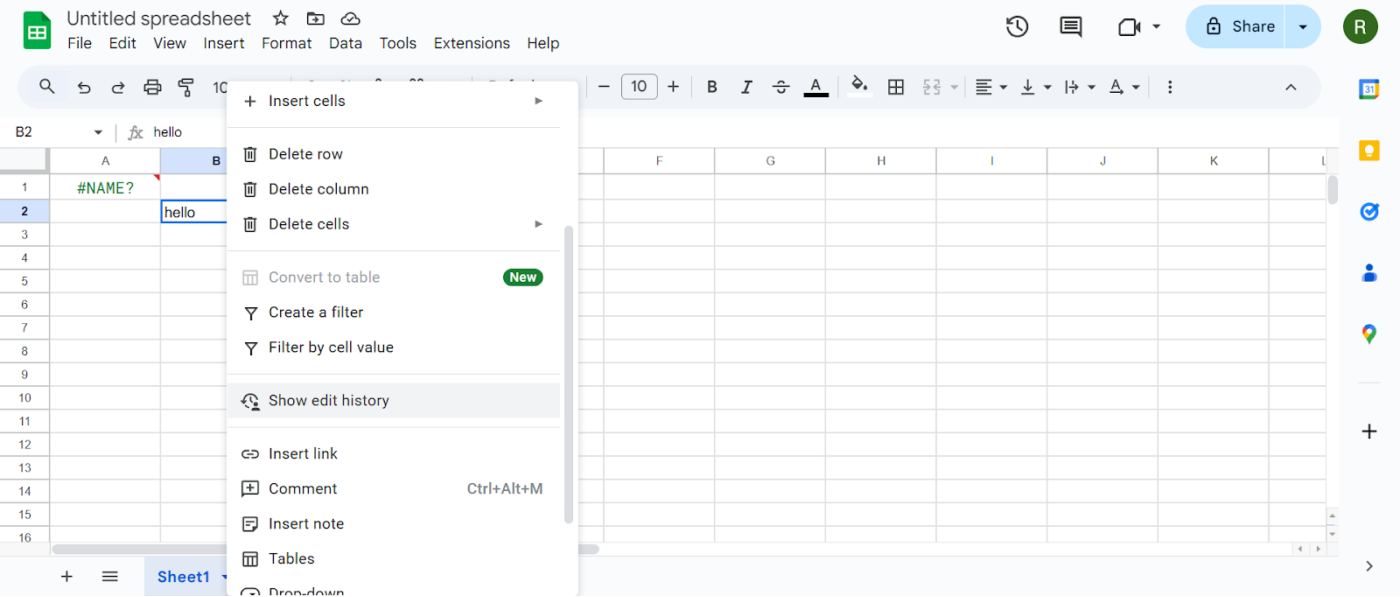
Oto jak możesz to zrobić samodzielnie:
- Otwórz Arkusz Google
- Kliknij komórkę, którą chcesz sprawdzić
- Kliknij prawym przyciskiem myszy i wybierz "Pokaż historię edycji
- Pojawi się małe okno pokazujące wszystkie zmiany wprowadzone w tej komórce
Metoda 2: Dostęp do historii wersji dla całego arkusza
Możesz wyświetlić zmiany w całym arkuszu kalkulacyjnym.
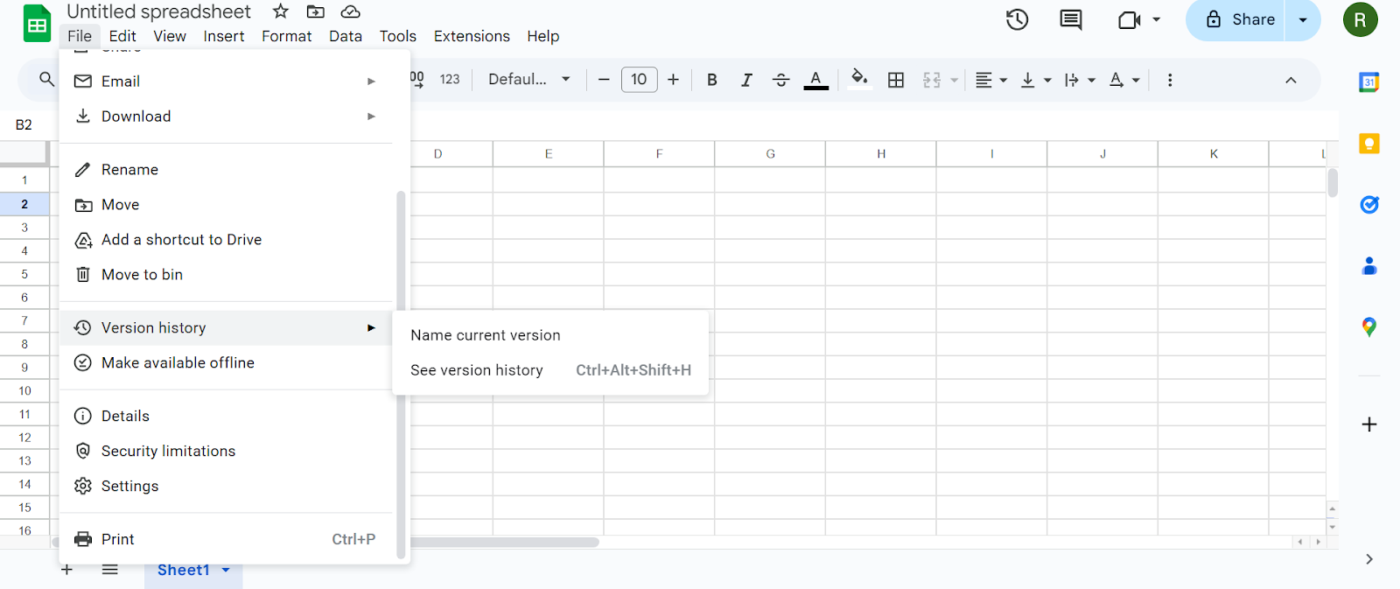
Oto jak to zrobić:
- Kliknij "Plik" w górnym menu
- Najedź kursorem na "Historia wersji
- Wybierz "Zobacz historię wersji
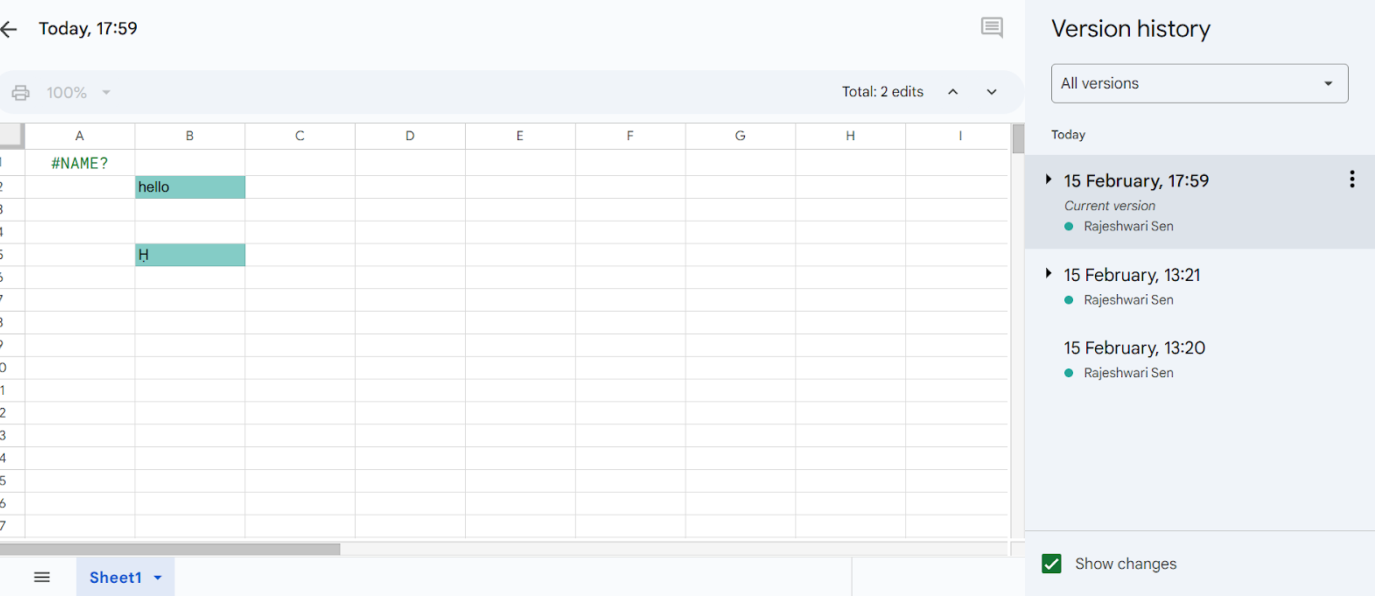
Możesz szybko uzyskać dostęp do historii edycji Arkuszy Google, naciskając Ctrl + Alt + Shift + H. Spowoduje to otwarcie bocznego panelu wyświetlającego wszystkie zmiany w arkuszu kalkulacyjnym.
Podczas widoku historii wersji Arkuszy Google zobaczysz, kto dokonał aktualizacji wraz z datą i godziną. Kliknij dowolny znacznik czasu, aby wyświetlić podgląd arkusza w jego obecnym kształcie.
Tylko użytkownicy z uprawnieniami do edycji mogą zobaczyć historię wersji w Arkuszach Google, co zapewnia bezpieczeństwo danych.
Przywracanie historii wersji
Znalazłeś błąd? Możesz łatwo przywrócić Arkusz do poprzedniej wersji, która zawierała poprawne dane.
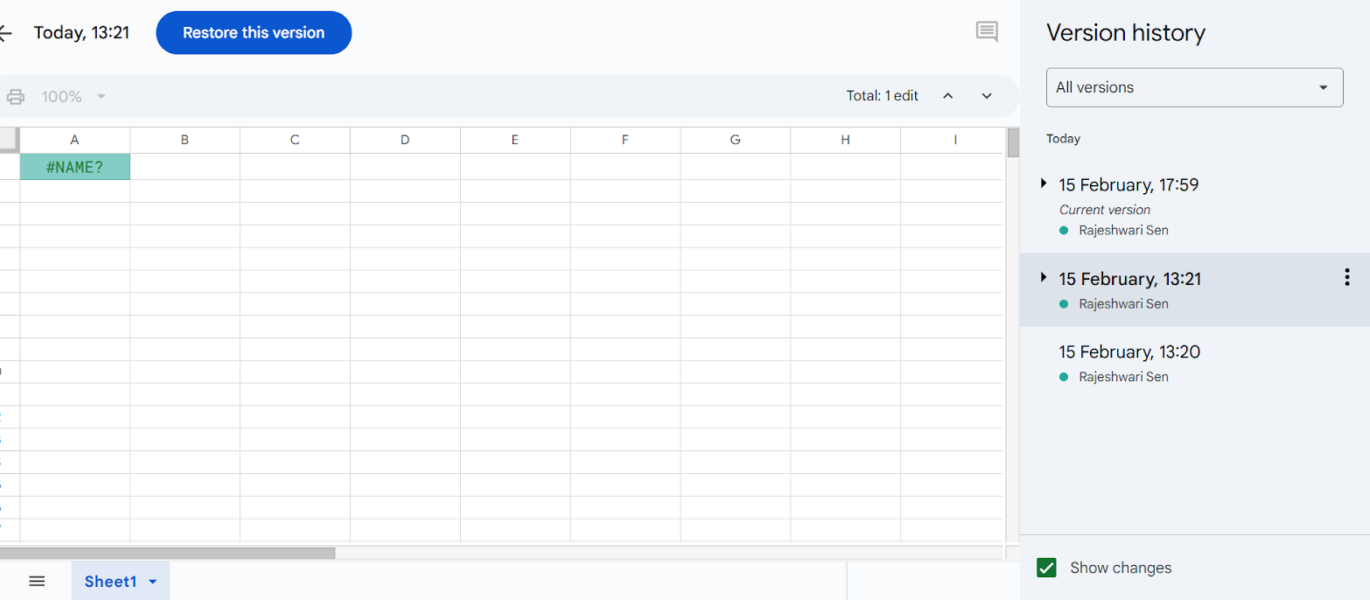
Oto jak wycofać zmiany:
- Otwórz historię wersji
- Wybierz wersję, którą chcesz przywrócić
- Kliknij "Przywróć tę wersję" u góry
- Potwierdź swój wybór
Nazywanie ważnych wersji
Oznaczaj ważne kamienie milowe lub zmiany, aby później łatwo się do nich odwoływać za pomocą nazwanych wersji.
(Domyślnie wersje są nazywane jako kombinacja daty i godziny ich ostatniej modyfikacji). )
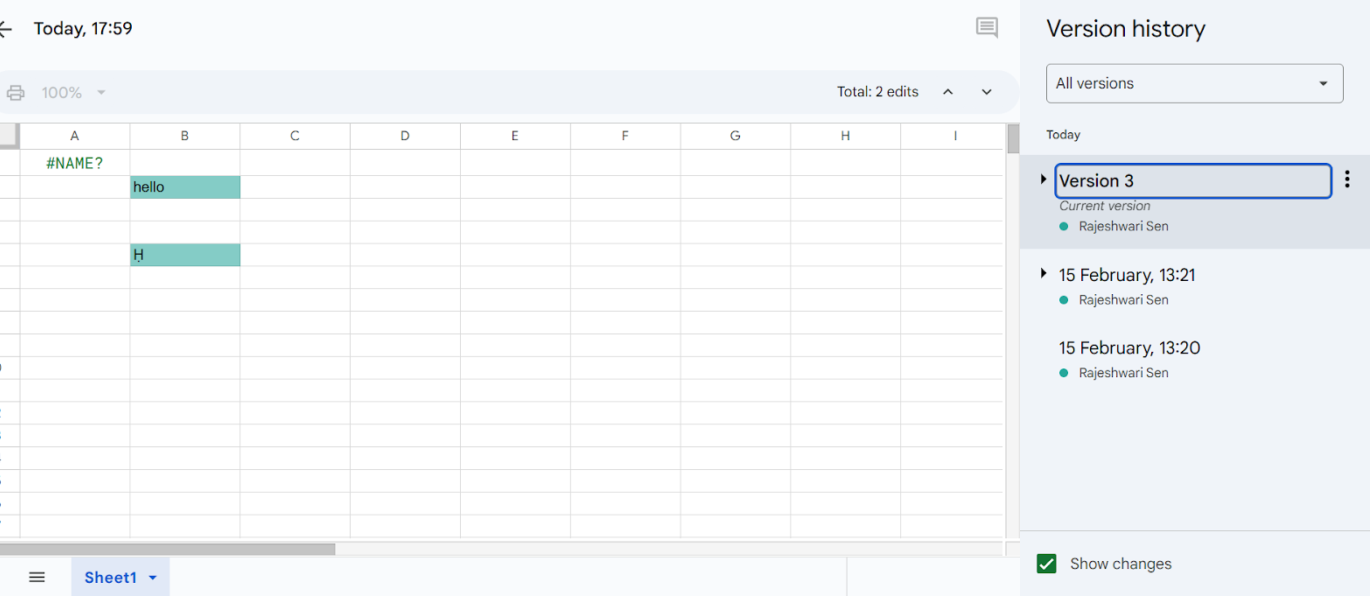
Dla lepszej organizacji:
- Otwórz historię wersji
- Kliknij znacznik czasu dowolnej wersji
- Wpisz niestandardową nazwę
- Naciśnij Enter, aby zapisać
Najlepsze praktyki korzystania z Historii edycji w Arkuszach Google
Historia edycji w Arkuszach Google to potężne narzędzie do śledzenia zmian, przywracania poprzednich wersji i efektywnej współpracy. Oto jak w pełni je wykorzystać:
Pokaż historię edycji dla przejrzystości
- Użyj Ctrl + Alt + Shift + H, aby szybko uzyskać dostęp do historii edycji
- Zobacz, kto i kiedy wprowadził zmiany, aby zwiększyć odpowiedzialność
📁 Oszczędzaj przestrzeń dyskową dzięki zarządzaniu wersjami
- Zamiast zapisywać wiele plików, użyj historii wersji do śledzenia zmian
- Nazywanie ważnych wersji w celu ich późniejszego łatwego odnalezienia i przywrócenia
Porównywanie różnych wersji w celu zapewnienia dokładności
- Kliknij znaczniki czasu, aby przejrzeć poprzednie edycje
- Zidentyfikuj rozbieżności i w razie potrzeby powróć do najlepszej wersji
Używaj efektywnie formuł
- Sprawdź historię edycji, aby debugować formuły Arkuszy Google
- Śledzenie modyfikacji w celu zapewnienia integralności danych
Przeczytaj również: Jak połączyć dane z wielu arkuszy w Arkuszach Google?
Limity korzystania z Arkuszy Google
Arkusze Google oferują przydatne funkcje do podstawowych zadań w arkuszach kalkulacyjnych, ale mają też wiele ograniczeń, które mogą spowolnić pracę. Oto pięć kluczowych limitów, na które możesz się natknąć:
- Problemy z wydajnością dużych zbiorów danych: Jeśli miałeś do czynienia z zestawami danych zawierającymi ponad 100 000 wierszy, prawdopodobnie zauważyłeś, że Arkusze Google zaczynają się przeciągać. Oparty na przeglądarce charakter narzędzia oznacza, że często boryka się ono ze złożonymi obliczeniami
- Ograniczone opcje formatu: Tworzenie profesjonalnie wyglądających arkuszy kalkulacyjnych w Arkuszach Google może być trudne. Szybko napotkasz na przeszkody, próbując dopasować się do wytycznych marki swojej firmy lub stworzyć przyciągające wzrok wizualizacje danych
- Ograniczone możliwości analityczne: Jeśli chodzi o dogłębną analizę danych, narzędzia i funkcje historii wersji Arkuszy Google często są niewystarczające. Jeśli pracujesz nad badaniami rynku lub złożonymi analizami statystycznymi, prawdopodobnie będziesz potrzebować dodatkowego oprogramowania
- Zależność od Internetu: Próbowałeś kiedyś uzyskać dostęp do poprzedniej wersji arkusza kalkulacyjnego podczas przerwy w dostępie do Internetu? Arkusze Google oferują pewne możliwości pracy w trybie offline, ale są one ograniczone. Może to być szczególnie trudne, jeśli pracujesz zdalnie
- Wyzwania związane z kontrolą wersji: Śledzenie zmian i zarządzanie różnymi wersjami może być kłopotliwe, zwłaszcza w przypadku wielu członków zespołu. Chociaż w Arkuszach Google można sprawdzać historię, funkcje współpracy nie są tak rozbudowane, jak można by tego potrzebować
Przeczytaj również: Arkusze Google - ściągawka (z formułami i funkcjami)
ClickUp jako alternatywa dla Arkuszy Google
Jeśli szukasz lepszych sposobów śledzenia zmian i zarządzania wersjami dokumentów, ClickUp oferuje inteligentną alternatywę dla Arkuszy Google. Oferuje łatwiejsze sposoby obsługi wspólnej edycji, formatu tabeli i kontroli dostępu.
ClickUp to aplikacja do pracy, która łączy w sobie zarządzanie projektami, zarządzanie wiedzą i czat - wszystko zasilane przez AI, które pomaga pracować szybciej i mądrzej.
Vladimir Janovsky, Innovation Business Excellence Director w AstraZeneca CE, użytkownik ClickUp, mówi:
Chociaż wciąż jesteśmy na wczesnej scenie integracji ClickUp w projektach zespołów interdyscyplinarnych, jego funkcja jest szczególnie widoczna w ustawieniach zespołów z wielu krajów. Bogaty zestaw funkcji platformy skutecznie radzi sobie ze złożonością i zakresem zadań obejmujących wiele krajów, usprawniając zarówno komunikację, jak i koordynację.
Chociaż wciąż jesteśmy na wczesnej scenie integracji ClickUp w projektach zespołów interdyscyplinarnych, jego funkcja jest szczególnie widoczna w ustawieniach zespołów z wielu krajów. Bogaty zestaw funkcji platformy skutecznie radzi sobie ze złożonością i zakresem zadań obejmujących wiele krajów, usprawniając zarówno komunikację, jak i koordynację.
Oto dlaczego wybór ClickUp dla arkuszy kalkulacyjnych i baz danych jest lepszym pomysłem:
1. Integracja z Google Drive po wyjęciu z pudełka
Natywna integracja ClickUp z Dyskiem Google oznacza, że zachowujesz znane narzędzia Google, zyskując jednocześnie bardziej zaawansowane funkcje zarządzania projektami.
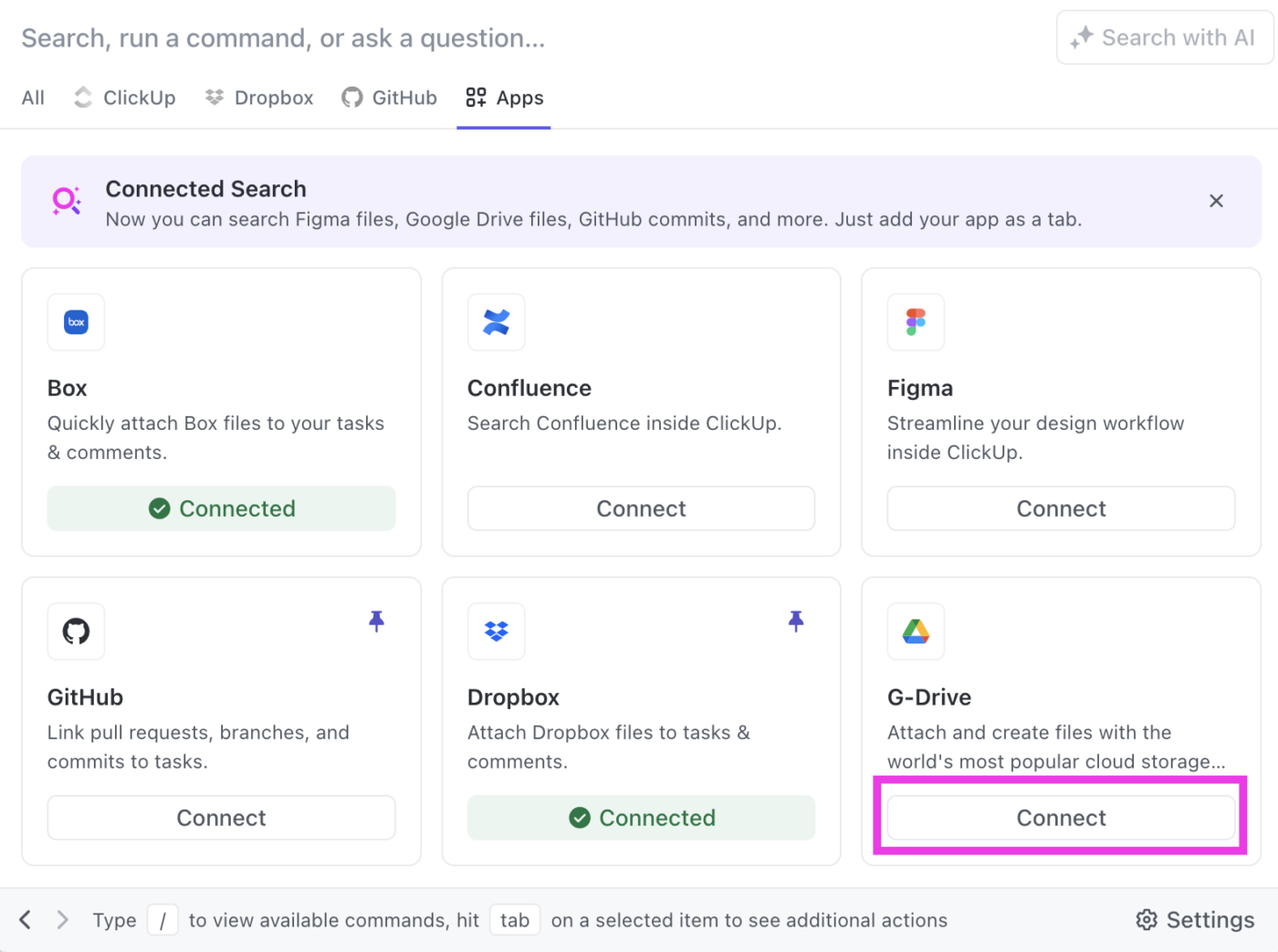
W celu szybkiej współpracy wklej link do Dysku Google bezpośrednio do ClickUp i wybierz wzmiankę, aby uzyskać skondensowany podgląd. Gdy zrobisz to po raz pierwszy, zostaniesz poproszony o połączenie konta.
Ta integracja usprawnia cykl pracy, ułatwiając dostęp do dokumentów i zarządzanie nimi w obszarze roboczym ClickUp.
Zintegruj Dysk Google z ClickUp, aby bezproblemowo załączyć Dokumenty Google, Arkusze Google i Slajdy do zadań i komentarzy. Możesz także łatwo otworzyć zakładkę Dysku Google i tworzyć nowe Dokumenty, Arkusze lub Prezentacje bez opuszczania ClickUp.
Przeczytaj także: Jak śledzić zmiany w Dokumentach Google w celu płynnej współpracy w zespole
2. Poproś ClickUp AI o analizę danych w Arkuszach Google
Masz dość ręcznego analizowania arkuszy kalkulacyjnych?
Wystarczy wkleić link z dowolnej połączonej aplikacji, w tym Arkusza Google, i pozwolić ClickUp Brain, natywnej AI ClickUp, do zrobienia ciężkiej roboty. Otrzymasz natychmiastowe, dokładne odpowiedzi bez konieczności przeglądania zakładek lub przełączania narzędzi - dzięki czemu możesz skupić się na tym, co ważne.
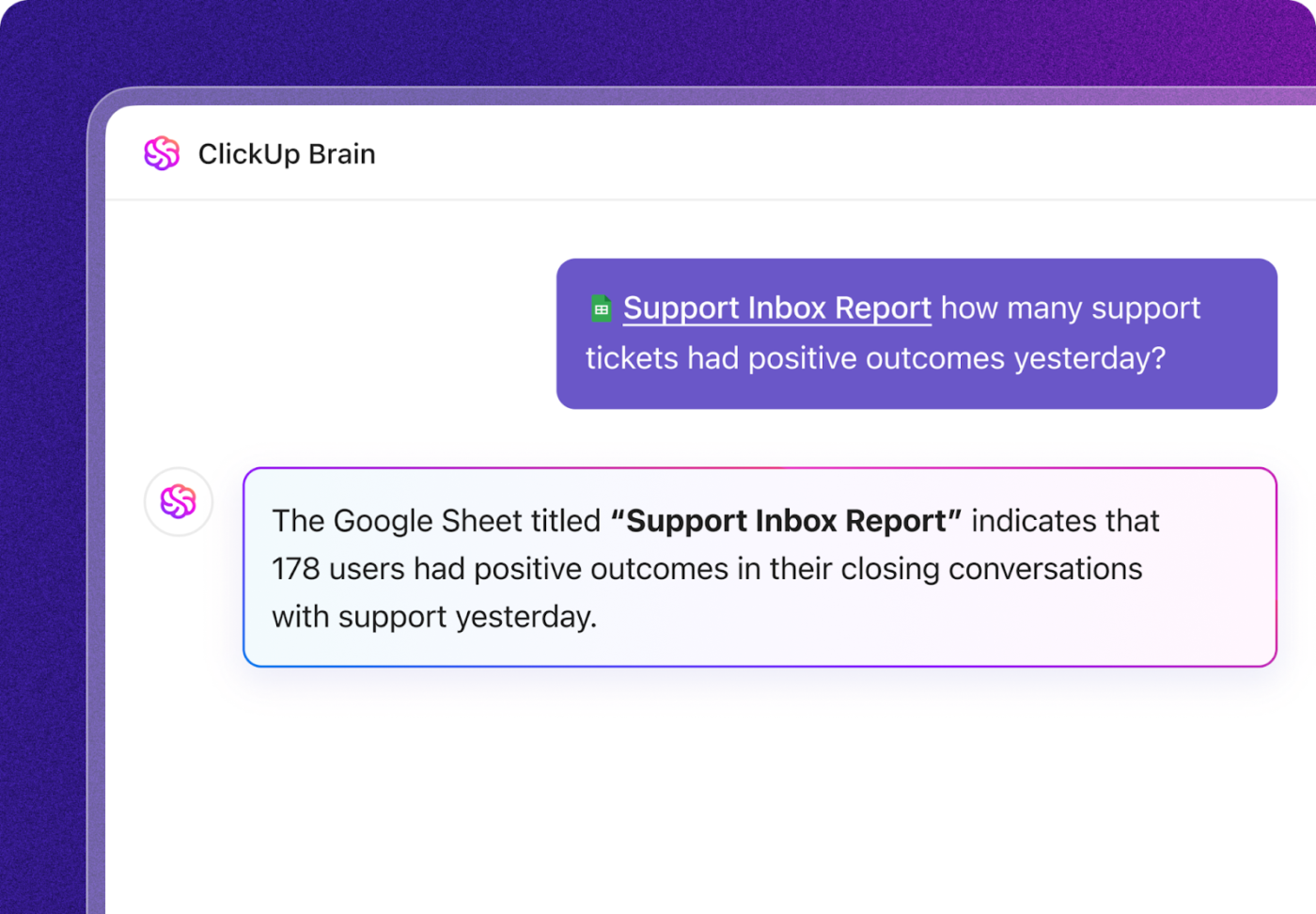
3. Widok danych na swój sposób
Widok tabeli w ClickUp oferuje świeże podejście do zarządzania arkuszami kalkulacyjnymi, z większą elastycznością niż Arkusze Google. Każdy wiersz zachowuje tę samą wysokość, a każde pole staje się kolumną, tworząc przejrzysty układ idealny do skanowania dużych zbiorów danych.
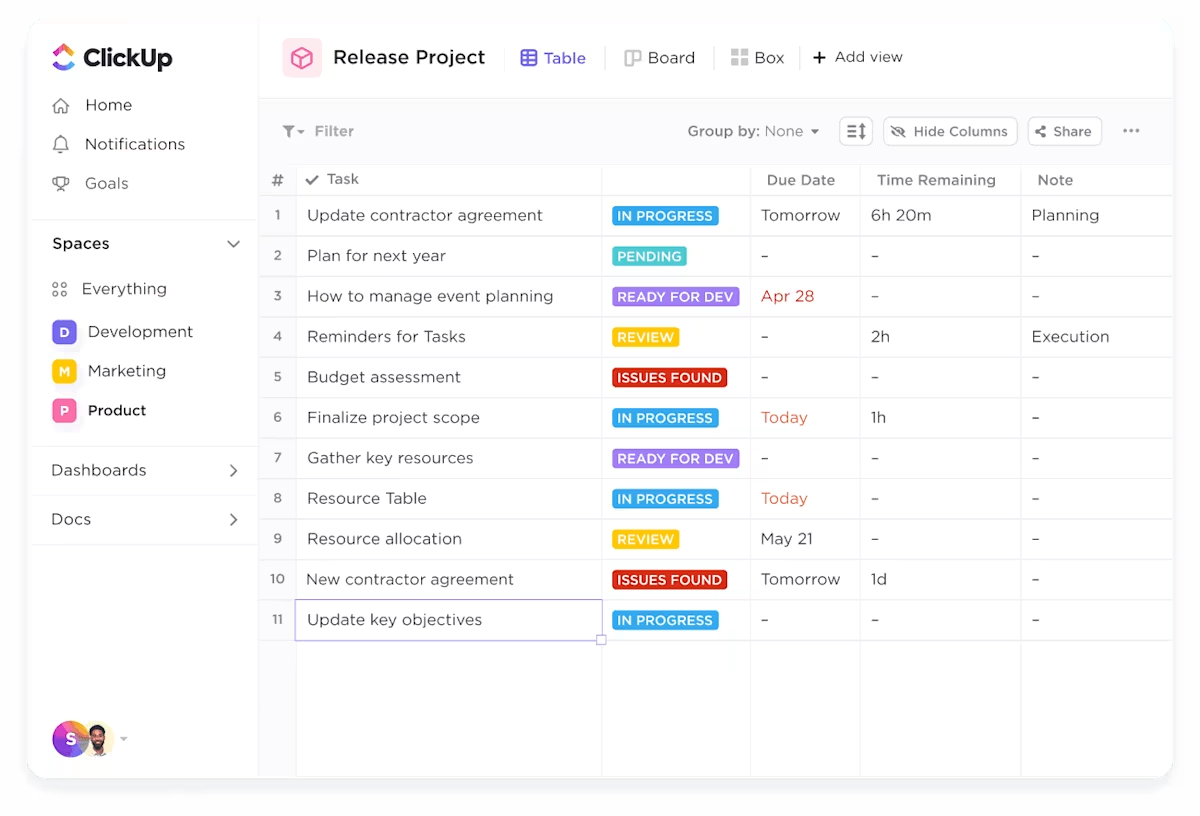
Chcesz ukryć te nieznośne etykiety, które zawsze pojawiają się w Arkuszach Google? W pasku bocznym ClickUp możesz pokazać lub ukryć dowolną kolumnę. Oznacza to koniec z przewijaniem nieistotnych danych - widzisz dokładnie to, czego potrzebujesz.
Szczegóły mają znaczenie przy zarządzaniu danymi, a widok tabeli ClickUp udowadnia to dzięki funkcjom takim jak:
- Pola niestandardowe: Dodaj ponad 15 typów pól, aby śledzić wszystko, od postępu zadania po załączniki do plików
- Zarządzanie kolumnami: Naciskaj i przeciągaj kolumny, aby je odpowiednio rozmieścić
- Szybkie kopiowanie/wklejanie: Wybierz komórki i skopiuj je bezpośrednio do Excela lub innych programów
Aby chronić poufne informacje, można ustawić poziomy uprawnień i udostępniać określone widoki w obszarze roboczym lub za pośrednictwem połączonego łącza.
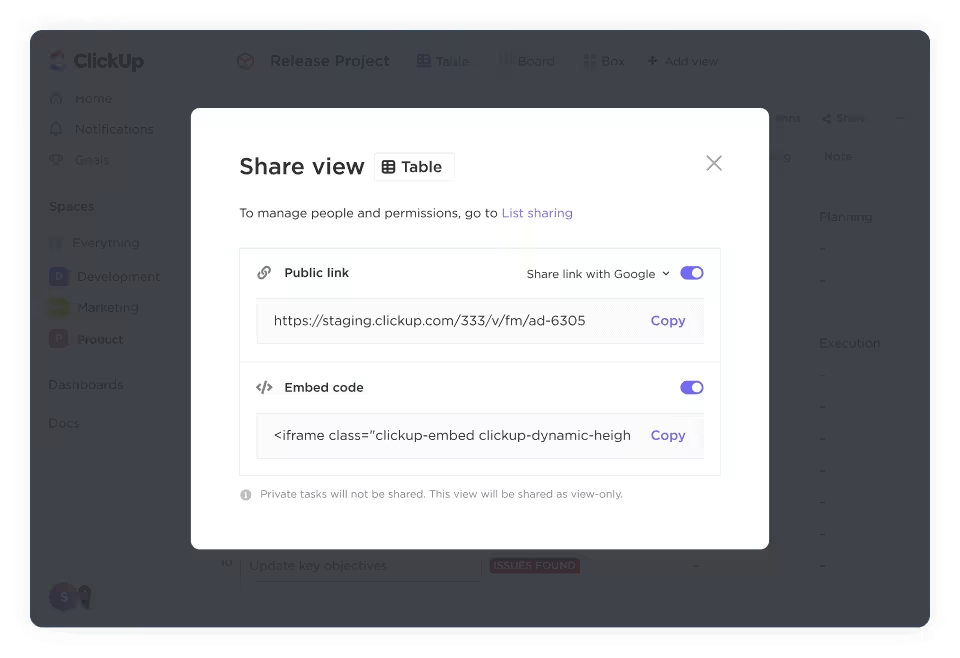
4. Sensowne raportowanie dzięki konfigurowalnym kartom i metrykom
W przeciwieństwie do podstawowych narzędzi arkuszy kalkulacyjnych, karty tabel ClickUp przekształcają dane w przydatne informacje.
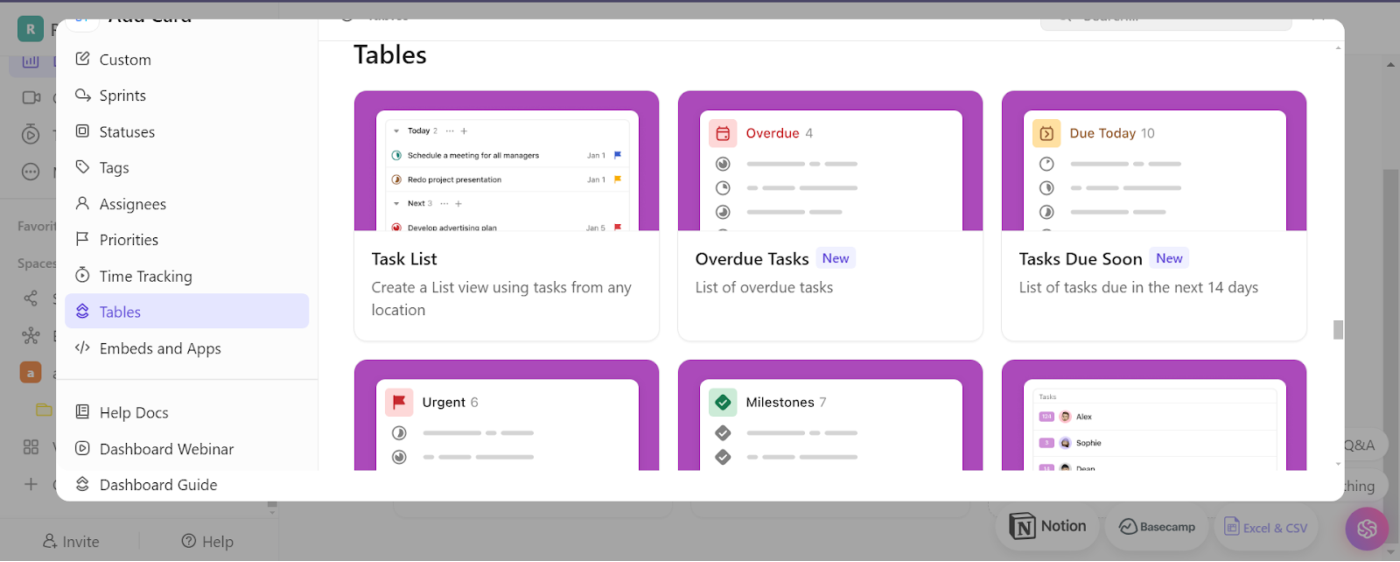
Użyj ich, aby szybko zauważyć, co wymaga uwagi:
- Overdue Tasks: Błyskawicznie identyfikuj zadania, których termin wykonania minął
- Tasks Due Soon: Śledzenie zadań do wykonania w ciągu najbliższych 14 dni
- Zadania priorytetowe: Utrzymuj elementy o wysokim priorytecie na pierwszym planie
- Kamienie milowe: Monitoruj główne punkty kontrolne projektu
Potrzebujesz większej kontroli? W pełni konfigurowalne karty tabel umożliwiają raportowanie szczegółowych danych, takich jak wskaźniki ukończenia zadań, czasy realizacji i indywidualna wydajność, od śledzenia przypisanych komentarzy po monitorowanie aktywności w obszarze roboczym.
4. Łatwe śledzenie historii wersji
W przeciwieństwie do Arkuszy Google, które wymagają otwarcia osobnej zakładki, aby uzyskać dostęp do historii edycji, ClickUp przenosi historię wersji dokładnie tam, gdzie jej potrzebujesz. Zarówno na komputerze Mac, jak i na każdym innym urządzeniu, wystarczy kliknąć ikonę zegara nad dowolnym opisem zadania ClickUp lub dokumentu ClickUp, aby natychmiast wyświetlić i przywrócić poprzednie wersje.

Zmiany są wyraźnie wyróżnione, co ułatwia śledzenie aktualizacji, poprawek i wkładu każdego redaktora. Koniec ze zgadywaniem - zobacz, co, kiedy i przez kogo zostało zmienione w jednym widoku dzięki historii opisów zadań ClickUp.
Przejdź na inteligentniejszy cykl pracy dzięki ClickUp
Historia wersji Arkuszy Google pomaga śledzić zmiany, ale narzędzia do współpracy mogą wymagać więcej. Zarządzanie wieloma arkuszami kalkulacyjnymi na Dysku Google może szybko stać się nieuporządkowane, szczególnie w przypadku pracy z większymi zespołami.
Wgląd w ClickUp: Niskowydajne zespoły są 4 razy bardziej skłonne do żonglowania ponad 15 narzędziami, podczas gdy wysokowydajne zespoły utrzymują wydajność, ograniczając swój zestaw narzędzi do 9 lub mniej platform. Ale co powiesz na korzystanie z jednej platformy?
Jako aplikacja do wszystkiego, ClickUp łączy zadania, projekty, dokumenty, wiki, czat i rozmowy w ramach jednej platformy, zakończone cyklami pracy opartymi na AI.
Gotowy do inteligentniejszej pracy? ClickUp działa dla każdego zespołu, zapewnia widoczność pracy i pozwala skupić się na tym, co ważne, podczas gdy AI zajmuje się resztą.
ClickUp nie tylko oferuje alternatywę dla arkuszy kalkulacyjnych - przenosi cały ekosystem Dysku Google do jednego zorganizowanego obszaru roboczego:
- Zobacz wszystkie swoje pliki i dane w jednym centralnym hubie
- Bardziej intuicyjne śledzenie zmian dzięki niestandardowym statusom i widokom
- Ustawienie zautomatyzowanych cykli pracy, dzięki którym wszyscy będą działać zgodnie z planem
Gotowy na ulepszenie swojego cyklu pracy? Wypróbuj ClickUp i przekonaj się, o ile płynniejsza może być współpraca w zespole, gdy wszystko jest w jednym miejscu.